LastPass: En feil oppstod under tilkobling til serveren

Hvis LastPass ikke klarer å koble til serverne, tøm den lokale bufferen, oppdater passordbehandleren og deaktiver nettleserutvidelsene dine.
En av de grunnleggende tingene du kan gjøre på telefonen er å stille inn alarmer. Hvis du eier en iPhone, vil enheten ikke bare ringe, men den vil bli slumret hvis du ikke klarte å stoppe den. Når en alarm er slumret, vil den ringe igjen etter 9 minutter hver gang du ikke klarer å stoppe den. Selv om mange av oss kan trykke på Snooze-knappen minst én gang når vi våkner om morgenen, kan det for noen være ganske irriterende.
I dette innlegget vil vi forklare deg alle måtene du kan slå av Slumre for alarmer på iPhone.
Relatert: Slik slår du av alarm på iPhone i 2022
Slik slår du av Snooze-alternativet for en alarm på iPhone
I tilfelle du ikke lenger vil at en alarm skal ringe igjen eller du vil unngå å trykke på Snooze ved et uhell for en alarm, kan du deaktivere Snooze-funksjonen permanent på enheten din. For å deaktivere Slumre helt for en alarm, åpne Klokke- appen på iPhone.
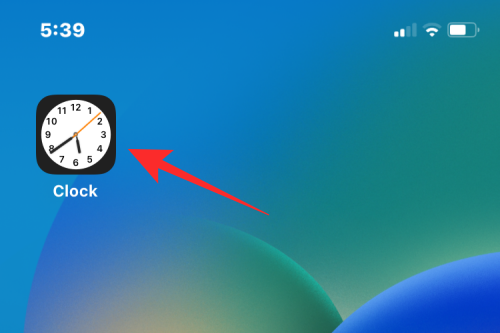
Inne i Klokke trykker du på Alarm-fanen nederst.
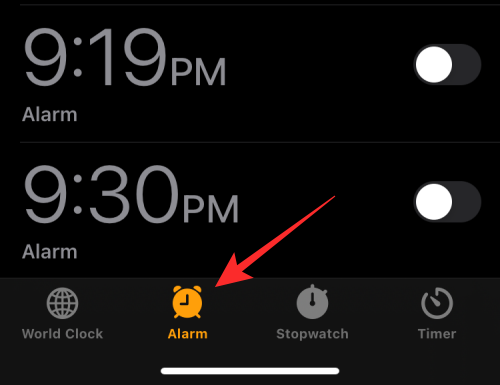
På Alarm-skjermbildet, finn og velg alarmen der du vil deaktivere snooze.
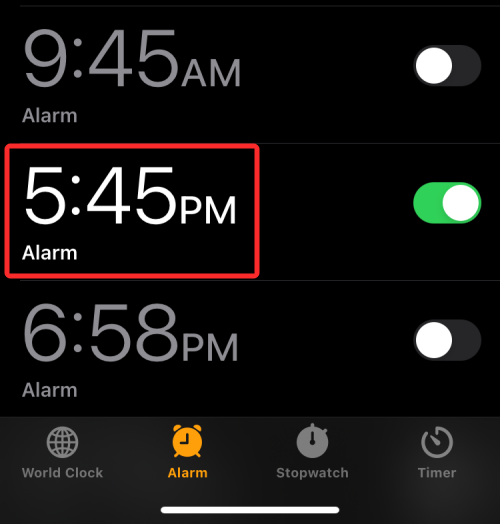
På skjermbildet Rediger alarm som vises, slår du av slumrebryteren .
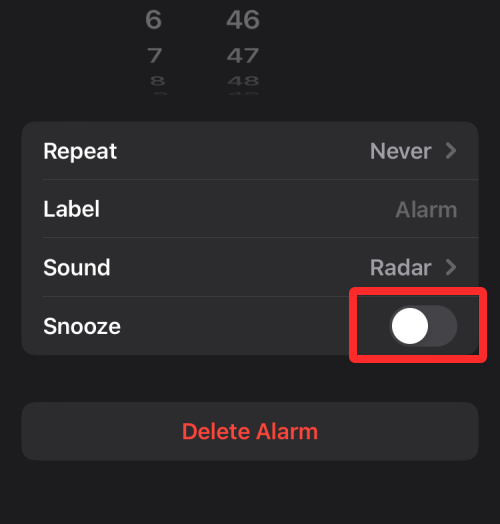
Når du er ferdig, trykker du på Lagre øverst til høyre.
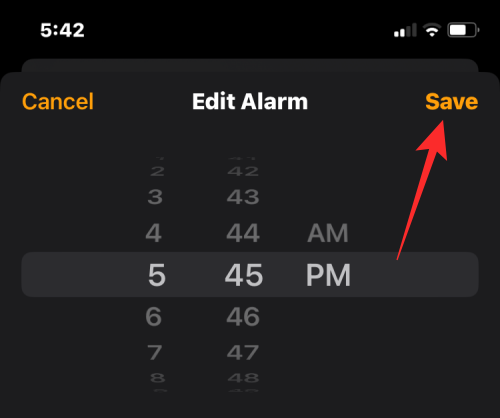
Slumre vil bli deaktivert for den valgte alarmen. Når denne alarmen ringer på det angitte tidspunktet, vil du se Stopp -knappen i stedet for Slumre- knappen på alarmskjermen.
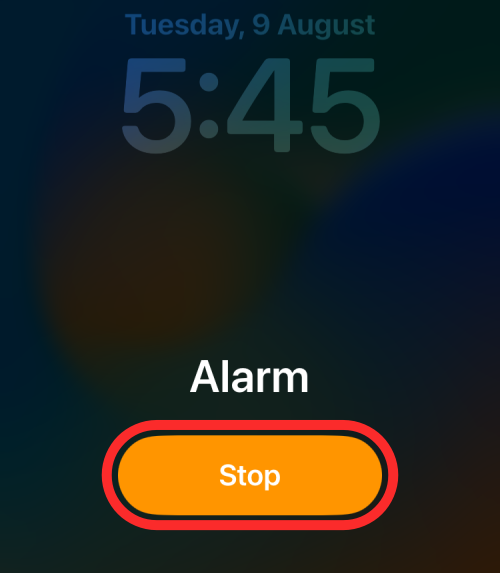
Ferdig.
Relatert: Slik sløyfer du en video på iPhone: Alt du trenger å vite
Du kan slå av Snooze-funksjonen for en alarm for i dag uten å deaktivere den helt for fremtiden. Dette vil være nyttig for folk som liker å bruke slumrefunksjonen når de stiller inn gjentatte alarmer som er aktivert for flere dager i uken.
Slik slår du av snooze når en alarm ringer
Når du forventer at en alarm skal ringe på iPhone og du konfigurerte den med Slumre-alternativet aktivert, kan du forhindre at alarmen går i slumremodus når alarmen faktisk ringer. For å slå av slumring under en alarm, trykk på Stopp nederst på alarmskjermen.
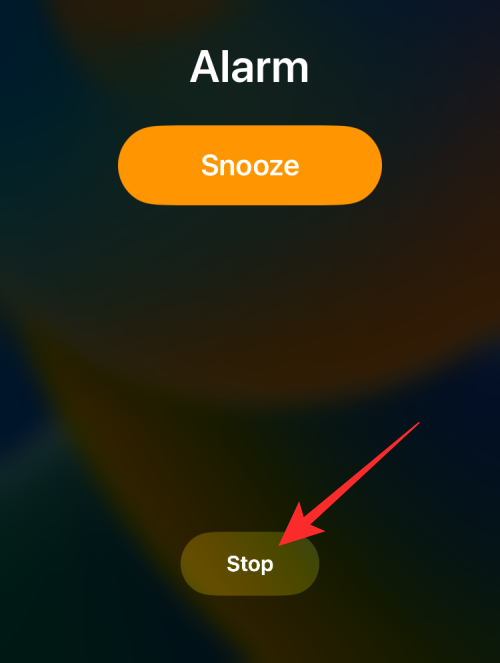
Dette bør umiddelbart slå av snooze-funksjonen for alarmen og forhindre at iPhone-en din varsler deg etter 9 minutter. Slumrefunksjonen vil bare være deaktivert for i dag, dvs. hvis du har å gjøre med en gjentatt alarm satt for flere dager i uken, vil alarmen fortsatt ha slumrefunksjonen aktivert hvis du vekslet den når du konfigurerte den.
Relatert: Slik slår du av delte bilder på iPhone
Slik slår du av slumring på en alarm etter slumring
Når en alarm har sluttet å ringe etter at du trykket på Slumre eller du ikke klarte å stoppe den, vil du kunne se "Slumre"-varselet inne i låseskjermen og varslingssenteret. Dette varselet vil vise deg en nedtellingstidtaker for når alarmen ringer neste gang. For å slå på slumring etter at en alarm ringer, sveip slumrevarselet mot venstre.
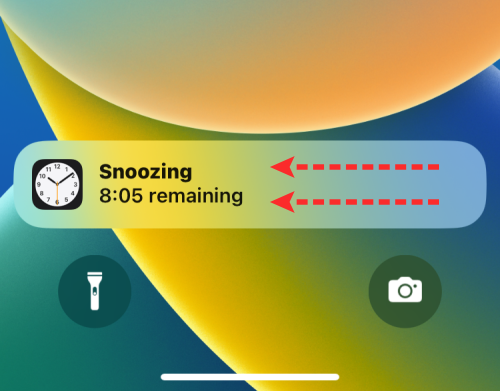
Når du gjør det, vil du se et Fjern-alternativ vises til høyre. For å slå av slumre for den siste alarmen, trykk på Fjern .
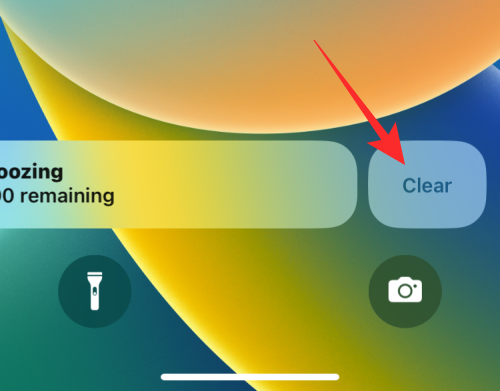
Snooze-funksjonen vil nå være midlertidig deaktivert for den siste alarmen, men den vil fortsette å være aktivert når denne alarmen ringer neste konfigurerte dag.
Det er alt du trenger å vite om å slå av snooze på en iPhone.
I SLEKT
Hvis LastPass ikke klarer å koble til serverne, tøm den lokale bufferen, oppdater passordbehandleren og deaktiver nettleserutvidelsene dine.
Finn her detaljerte instruksjoner om hvordan du endrer brukeragentstrengen i Apple Safari-nettleseren for MacOS.
Lurer du på hvordan du integrerer ChatGPT i Microsoft Word? Denne guiden viser deg nøyaktig hvordan du gjør det med ChatGPT for Word-tillegget i 3 enkle trinn.
Microsoft Teams støtter for tiden ikke direkte casting av møter og samtaler til TV-en din. Men du kan bruke en skjermspeilingsapp.
Har du noen RAR-filer som du vil konvertere til ZIP-filer? Lær hvordan du konverterer RAR-filer til ZIP-format.
For mange brukere bryter 24H2-oppdateringen auto HDR. Denne guiden forklarer hvordan du kan fikse dette problemet.
Ønsker du å deaktivere Apple Software Update-skjermen og hindre den fra å vises på Windows 11-PC-en eller Mac-en din? Prøv disse metodene nå!
Lær hvordan du løser et vanlig problem der skjermen blinker i Google Chrome-nettleseren.
Hold hurtigminnet i Google Chrome-nettleseren ren med disse trinnene.
Spotify kan bli irriterende hvis det åpner seg automatisk hver gang du starter datamaskinen. Deaktiver automatisk oppstart ved å følge disse trinnene.








